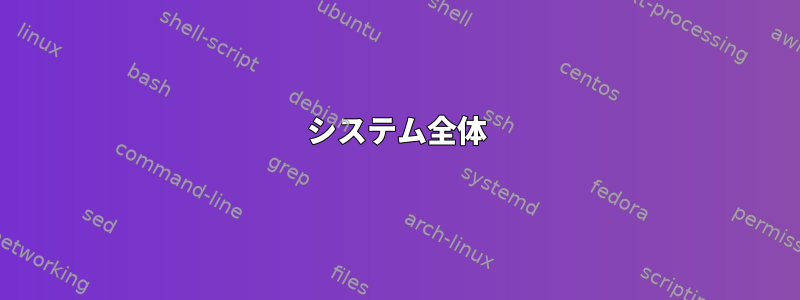
どうやって開くの?基本Bashスクリプトの端末エミュレータ?たとえば、基本的にすべてのターミナルエミュレータでWineゲームを実行してデバッグインターフェイスを提供したいと思います。
私のスクリプトは次のとおりです。
cd "/path/to/wine game's dir/
WINEPREFIX="/path/to/wine prefix" wine "/path/to/wine game's dir/exe"
すべてを.shに入れて実行するために実行しました。bash /path/to/script
しかし、私が言ったように、出力を見るためにターミナルウィンドウを起動したいのですが...
答え1
そこいいえ基本的な端末エミュレータ。 XTermを呼び出そうとしたがインストールされていない場合、デフォルトの端末エミュレータは実行されません。これは「デフォルトシェル」よりはるかに誤った名前です(例:ログインシェルはアカウントデータベースに設定されています。最初の選択シェルは環境変数またはshシェルプロバイダに設定されます。
個人ユーザーがいます。最初の選択端末エミュレータおよび(一部のオペレーティングシステムでは)システム全体で好ましい端末エミュレータです。
システム全体
後者は、代替システム設定(たとえば、x-terminal-emulator次のコマンドを使用して2つを切り替えることができます。
代替アップデート --config x-terminal-emulator
i3ウィンドウマネージャを持つオペレーティングシステムには、(特殊な)環境変数runまたは長い組み込みリストのいずれかi3-sensible-terminalの値を表示しようとする類似しているが同じではないコマンドがあります。これをDebianのコマンドと比較(および対照)します。TERMINALx-terminal-emulatorsensible-pagersensible-editor
ユーザーごと
各ユーザが好む端末エミュレータの構成は、少し複雑である。これはデスクトップによって異なり、一部のシステム全体のデフォルト設定メカニズムにはユーザー固有のオーバーライドがあります。
- 実際、デスクトップがデフォルトの端末エミュレータを実行する方法であるi3ウィンドウマネージャの場合、
i3-sensible-terminalユーザー固有の設定は環境変数です。 - GNOMEの場合、GNOME設定データベースにはいくつかの設定があります。次のコマンドを使用して読みます。
gsettings org.gnome.desktop.default-applications.terminalのインポート exec gsettings org.gnome.desktop.default
-applications.terminal exec-argのインポート TerminalApplicationKDEの場合、設定ファイルに名前が付けられた設定で、kdeglobals次のようになります。kreadconfig --file kdeglobals --group 一般 --key TerminalApplication --default konsole
GUIポケットベル
もちろんつかむ手に端末エミュレータは不要。 GUIとフォローモードのポケットベルを使用することもできます。
WINEPREFIX="/path/to/wine プレフィックス" wine "/path/to/wine ゲームディレクトリ/exe" 2>&1 | 一部のGUIテキストビューア --follow --
残念ながら、これは無料のソフトウェアツールセットにいくつかの違いがあります。
シンプルで明確なGUIテキストファイルビューアはほとんどありません。人々がする最も一般的なアドバイスは、テキストファイルを使用することです。編集するテキストファイルとして観客、Kate、KWrite、GVIMなどのツールに適切なオプションまたはパラメータを提供して、標準入力を編集するテキストファイルとして処理するように指示します。もう一度dtpad選択の余地があります。-viewOnly
テキストエディタではなく、専用のテキストビューアが存在します。一つ可能(まだ試したことはありません。)seetxtファイル名を作成してMark Thomas Eriksenがフィルタとして機能するのを防ぐこともできます。/dev/stdin(おそらくそうではありません。テキストファイルビューアはパイプが見つからないため、入力ファイルが見つからないときに怒っていることが知られています。これはそのうちの1つです。)Roland Baudinのようxfvなツールもあります。 KDEのkless。
しかし、これらのツールのどれもTUIツールと同等の機能を持っていません。たとえば、lessユーザーが既存のテキストを表示できるようにしながら、より多くの入力がある場合は読み続けることができます。
追加読書
答え2
XFCEパススルーEXOユーティリティ:
exo-open --launch TerminalEmulator "bash -c '/path/to/script'"
...またはsha-bang(たとえば#!/bin/bash)eを使用してスクリプトヘッダーを実行可能に設定します。
chmod +x '/path/to/script'そして、あなたは必要ありませんbash -c:
exo-open --launch TerminalEmulator '/path/to/script'
- しかし、一緒にx 端末エミュレータデフォルトの端末オプションが利用可能です
(タイプman x-terminal-emulator):
x-terminal-emulator -e "bash -c '/path/to/script'"
...または動作する場合ギャングを殺す:
x-terminal-emulator -e '/path/to/script'
Xterm自体(ほとんどのLinuxディストリビューションにある)オプションを使用して異なるように見せることもできます。
xterm -bg white -fg black -fa Monospace -fs 11 -iconic -geometry 60x10 -e bash -c '/path/to/script'
または
xterm -bg white -fg black -fa Monospace -fs 11 -iconic -geometry 60x10 -e /path/to/script
-bg=背景色
-fg =前景色(フォント)
-fa=フォント名
-fs=フォントサイズ
-iconic=最小化
-ジオメトリ=ウィンドウサイズ
-eプログラム[引数...] xtermウィンドウで実行するプログラムとそのコマンドライン引数を指定します。


